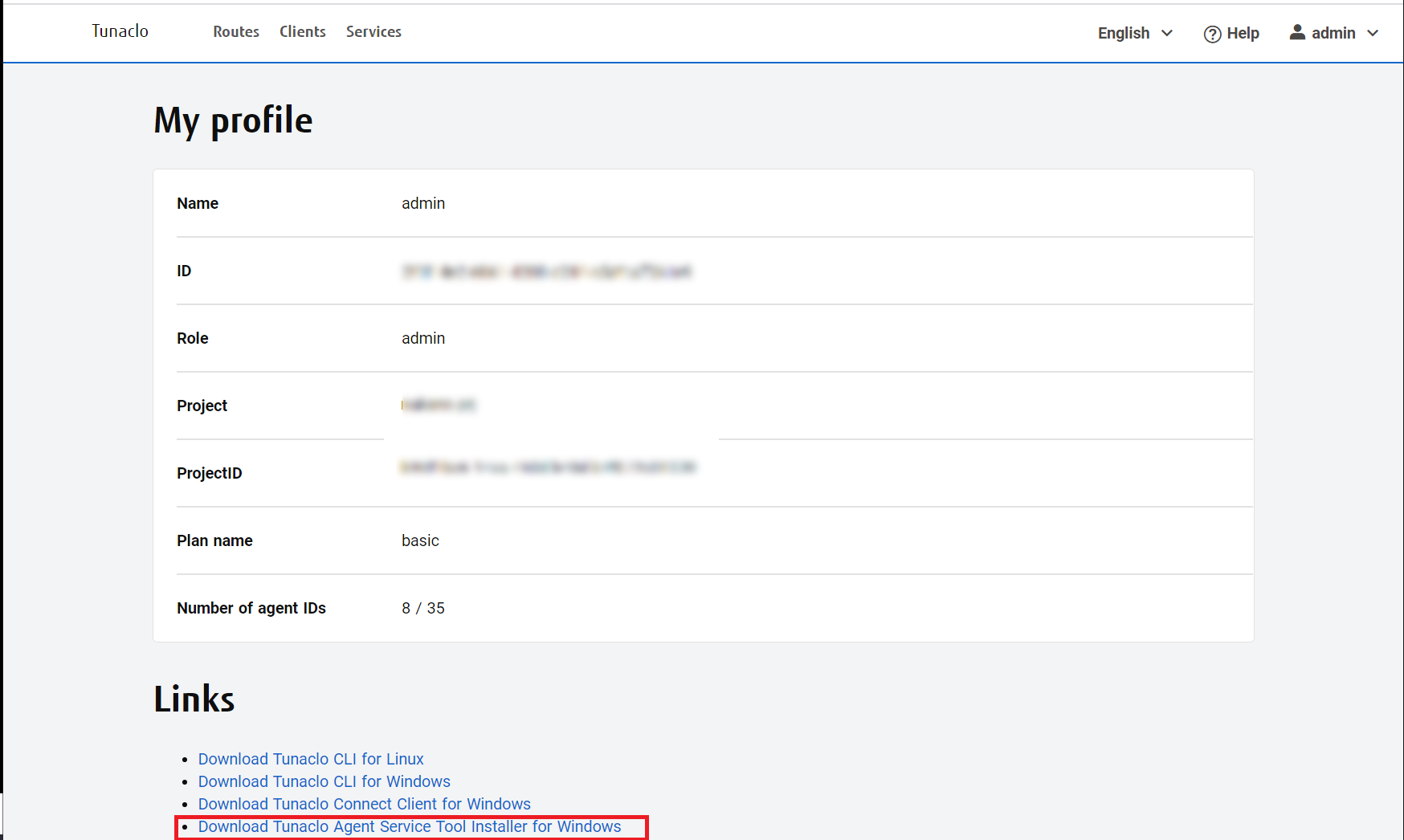Windows 向け Tunaclo Agent Service Tool プログラム(Front Agent / Back Agent)
Tunaclo AC で利用する Tunaclo Agent Service Tool の概要および利用方法について記載します。
Tunaclo Agent Service Toolとは
Tunaclo Agent Service Tool は、Windows OS 上で動作する、 Front Agent および、Back Agent を管理するツールです。
Tunaclo Agent Service Tool のアーキテクチャーは以下のとおりです。
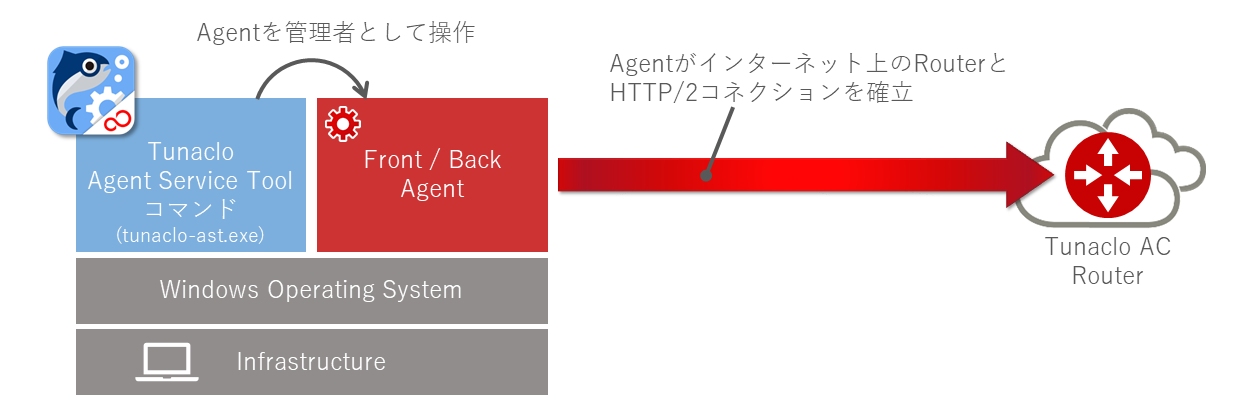
- Front Agent / Back Agent
Windows 版の Agent 。実際に通信を中継するためのバイナリプログラム。 - Tunaclo Agent Service (tunaclo-agent-service.exe)
Front/Back Agent を Windows サービスとして動かすためのサービスプログラム - Agent Service Tool (tunaclo-ast.exe)
Windows サービスの作成・開始・表示などの管理を行うための CLI コマンド
※上記以外にも、インストーラーにより Windows OS 上に以下のファイルがインストールされます。
- 既定の証明書(default_https.crt / default_https.key)
- Agent の設定ファイルテンプレート (front_agent_config_template.yaml / back_agent_config_template.yaml)
- Tuanclo Agent Service Tool 自体の設定ファイル(settings.yaml)
Tunaclo AC を介した Web アプリとの通信は、 Agent がインターネット上のルーターと確立した HTTP/2 コネクションが利用されます。 利用にあたっては、Agent Service Tool をインストールした端末からインターネット向けの HTTPS(ポート 443)通信ができることをご確認ください。
事前準備
Tunaclo portal の My profile ページの末尾にある Links のうち、
Links ・Download Tunaclo Agent Service Tool Installer for Windows
をクリックしてダウンロードしてください。
Tunaclo Agent Service のインストール
Tunaclo Agent Service Tool は、Windows OS 上で動作する Tunaclo Agent ならびに、Agent を管理するコマンドを OS に Wizard 形式でインストールするアプリケーションツールです。 ダウンロードした "tunaclo-ast-installer.zip"ファイルを任意の場所に展開し、展開した"tunaclo-ast-installer"フォルダの"tunaclo-ast-x.x.x.msi"ファイルをダブルクリックすることでインストールが開始されます。

使用許諾契約書が表示されますので、内容を確認後、「□ I accept the terms in the License Agreement」にチェックを入れ、[Install]ボタンをクリックします。
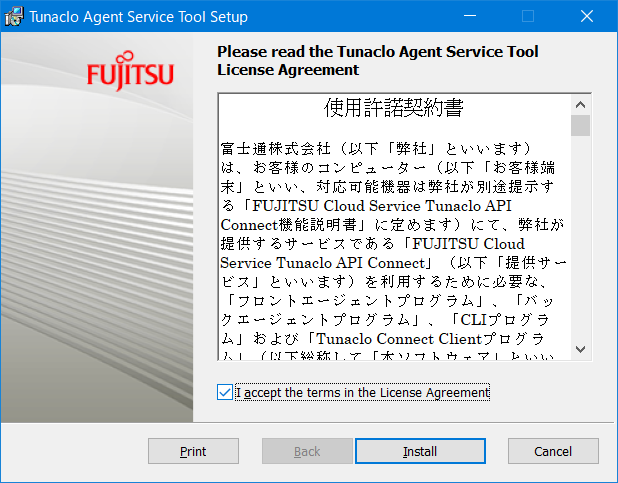
インストール中に、OS のユーザーアカウント制御 (UAC) の画面「このアプリがデバイスに変更を加えることを許可しますか?」というメッセージが表示されるため、「はい」を選択してください。
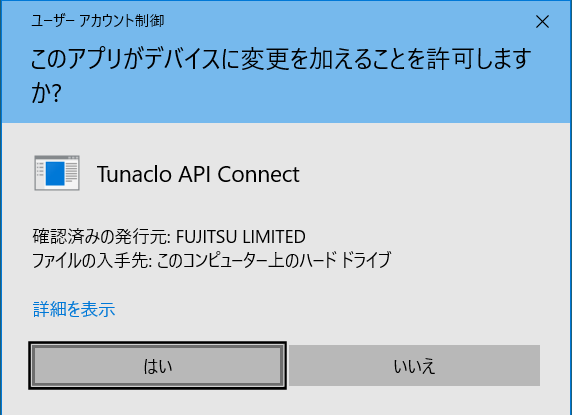
インストールが完了すると、「Completed the Tunaclo Agent Service Tool Setup Wizard」と表示されますので[Finish]ボタンをクリックして、インストーラーを終了させてください。
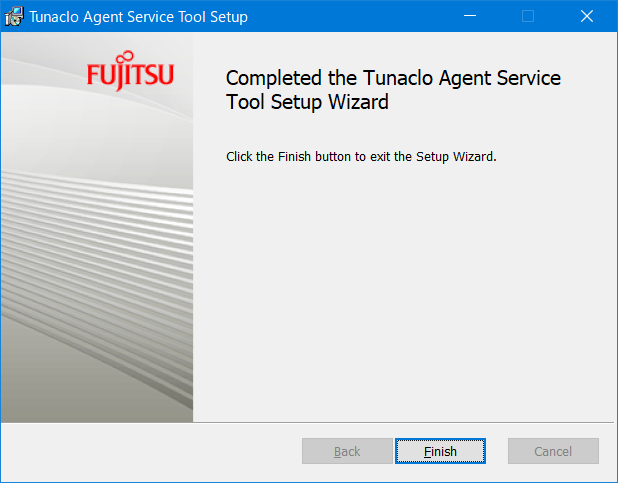
Tunaclo Agent Service の管理
Tunaclo Agent Service Tool の利用方法について説明します。 Tunaclo Agent Service Tool には、Windows OS 上で動作する Tunaclo Agent(Front/Back)、Tunaclo Agent Service(tunaclo-agent-service.exe)ならびに、それらを管理する tunaclo-ast コマンドがまとめられています。
tunaclo-ast コマンドで動作可能な機能は以下のとおりです。 これらのコマンドを実行するには、OS の管理者権限が必要です。コマンドプロンプトもしくは、Powershell を「管理者権限」で開いてから実行してください。
| コマンド名 | パラメータ | 動作 |
備考 |
|---|---|---|---|
| tunaclo-ast create | --config (agent のファイルパス名) --force --startType {manual|auto} |
Agent Service を Windows service として作成する | --startType のオプションは以下になります。 manual : 手動で Agent service を起動する必要があります。 auto : 自動で Agent service が起動します。 |
| tunaclo-ast delete | --name (agent 名) | create コマンドで作成した Agent Service を削除する。 もし指定された Agent Service が動作していた場合は停止後削除されます。 |
|
| tunaclo-ast list | --name (agent 名) | 現在登録されている Agent Service の一覧を表示します | パラメータを省略したときは登録されているすべての Agent の状態が、"--name (agent 名)" と入力すると、指定した Agent の状態が表示されます |
| tunaclo-ast start | --name (agent 名) | create コマンドで作成した Agent Service を開始します | |
| tunaclo-ast stop | --name (agent 名) | 指定した Agent Service を停止します | |
| tunaclo-ast version | (なし) | ツールのバージョン情報を表示する | |
| tunaclo-ast --help | (なし) | 各コマンドの詳細を表示する |
※ tunaclo-ast コマンドは、“tunaclo-ast (サブコマンド) -h” と入力すれば、各サブコマンドで利用できるパラメタや文法が表示できます。
インストール後、“tunaclo-ast version"と入力して以下のようにバージョン番号が出力されれば、インストールは成功です。
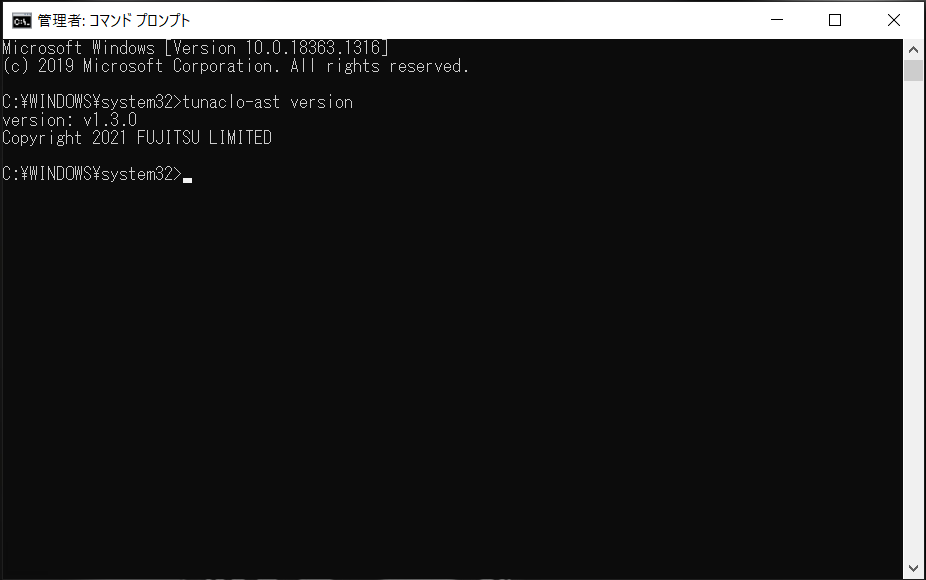
Agent サービスの管理・操作
以下、Tunaclo Agent Service Tool を介して Windows OS 上の Front/Back Agent を操作する手順を示します。Tunaclo Agent Service Tool(tunaclo-ast.exe コマンド)は、管理者権限でコマンドプロンプト、または、PowerShell を起動して操作してください。
サービスの登録
tunaclo-ast.exe コマンドの create サブコマンドを使用してサービスを登録します。
(コマンド詳細)
C:\>tunaclo-ast.exe create --help
create new agent service
Copyright 2021 FUJITSU LIMITED
Usage:
tunaclo-ast.exe create [flags]
Flags:
--config string config file path of agent
--force erase previous agent data before creating service without prompt
-h, --help help for create
--startType string start type of agent service (manual or auto) (default "manual")
Global Flags:
--debug Show debug logs.
--setting string setting file path
(コマンド実行例)
C:\> tunaclo-ast create --config .\config_back.yaml --startType auto Agent service ast-example was successfully created
※ tunaclo-ast create コマンドで Agent Service を作成する際、startType を指定しなかった場合はデフォルトで”manual”となります。
設定ファイル(config.yaml)のダウンロード
Tunaclo portal のルート一覧から接続先ルートを選択してください。
Front Agent として起動する場合は Client detail の Download config file ボタンをクリックし、Font Agent 用の設定ファイル(client_config.yaml)をダウンロードしてください。
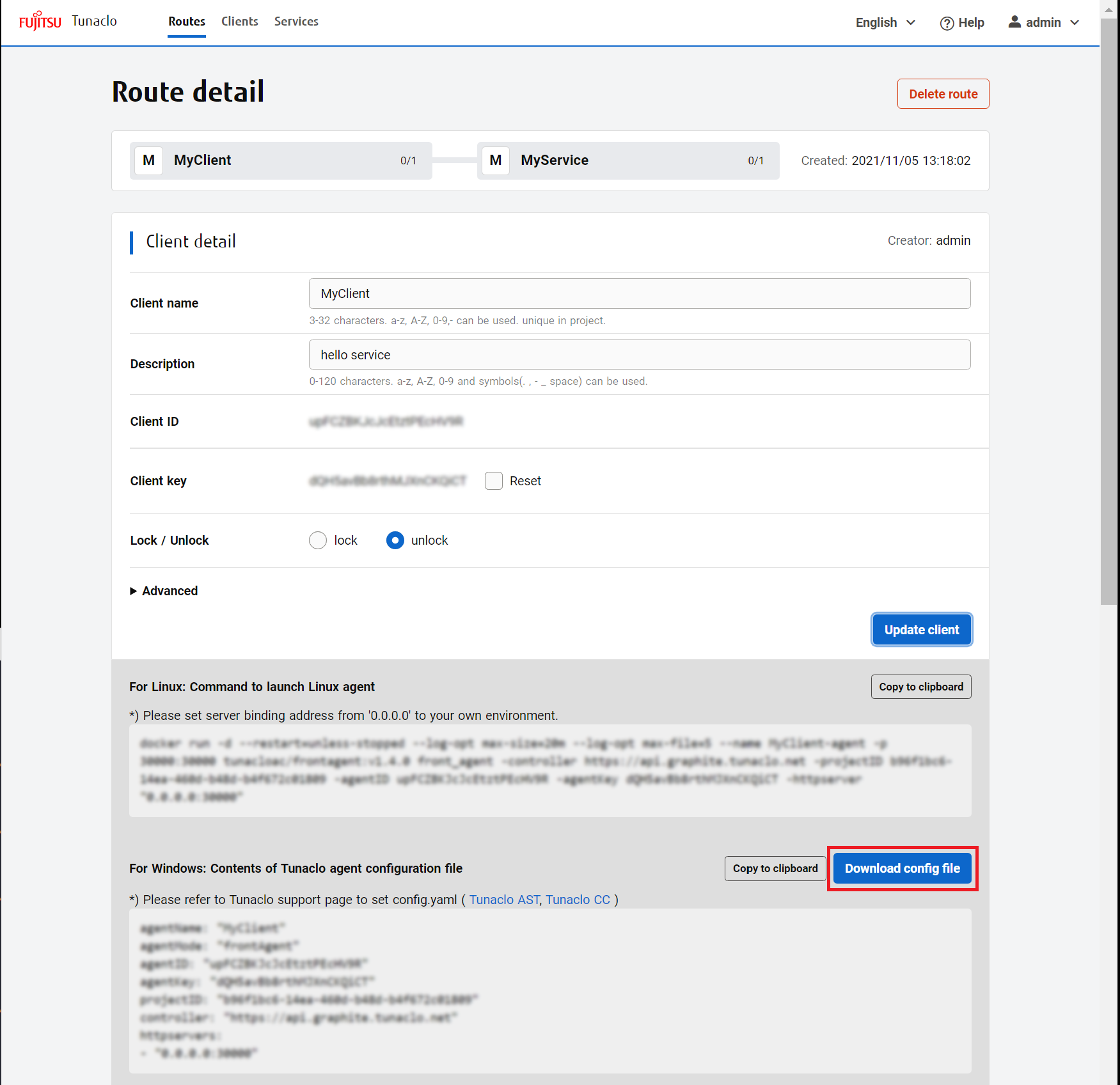
Back Agent として起動する場合は Service detail の Download config file ボタンをクリックし、Back Agent 用の設定ファイル(service_config.yaml)をダウンロードしてください。
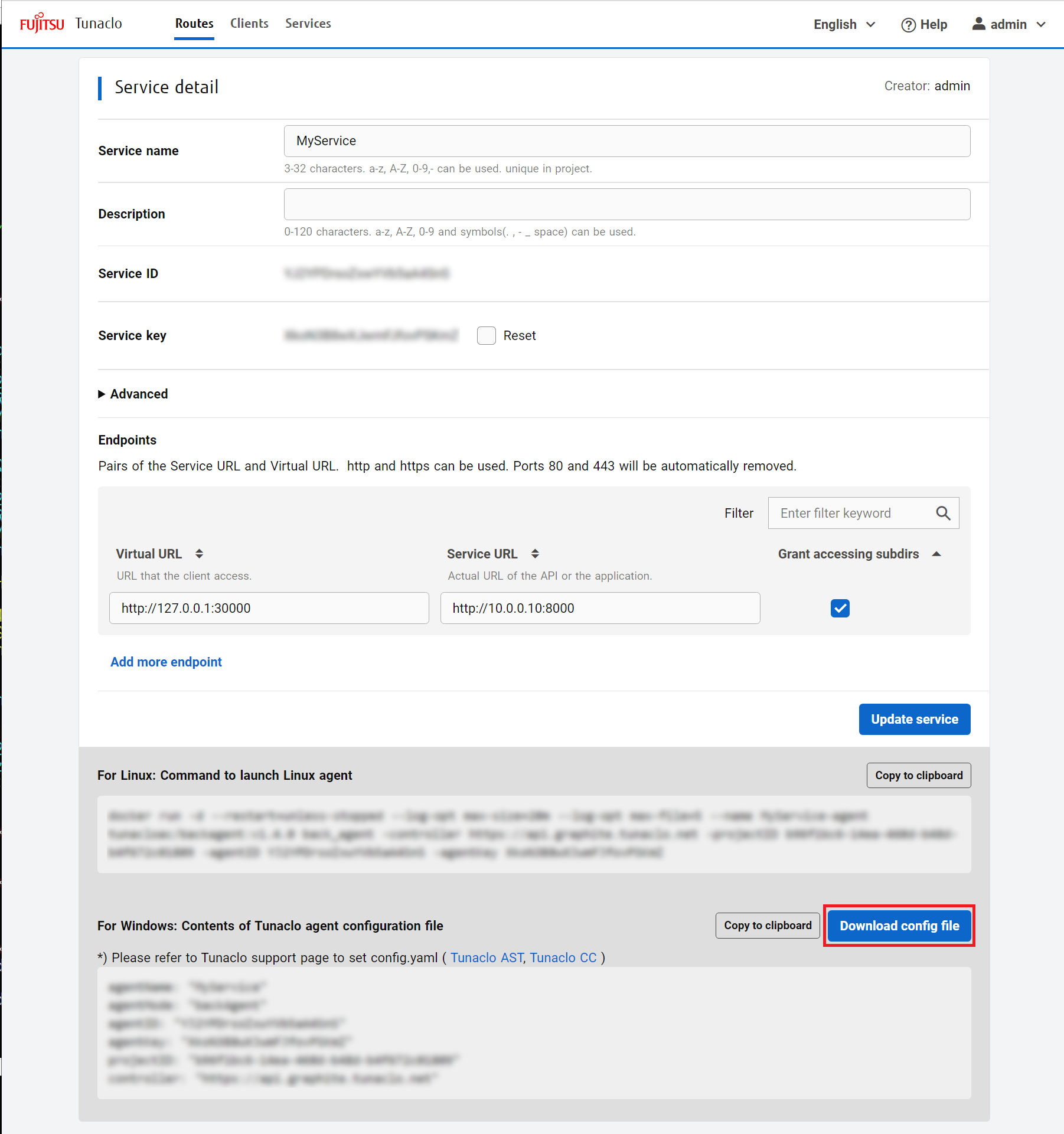
サービスの削除
tunaclo-ast.exe コマンドの delete サブコマンドを使用してサービスを削除します。
(コマンド詳細)
C:\>tunaclo-ast.exe delete --help
delete the agent service
Copyright 2021 FUJITSU LIMITED
Usage:
tunaclo-ast.exe delete [flags]
Flags:
-h, --help help for delete
--name string name of the agent
Global Flags:
--debug Show debug logs.
--setting string setting file path
(コマンド実行例)
C:\> tunaclo-ast delete --name ast-example Agent service ast-example was successfully deleted
サービスの状態表示
tunaclo-ast.exe コマンドの list サブコマンドを使用してサービスの状態を表示できます。
(コマンド詳細)
C:\>tunaclo-ast.exe list --help
list agent service info
Copyright 2021 FUJITSU LIMITED
Usage:
tunaclo-ast.exe list [flags]
Flags:
-h, --help help for list
--name string name of the agent
Global Flags:
--debug Show debug logs.
--setting string setting file path
(コマンド実行例)
C:\> tunaclo-ast list Successfully get agent service list: agentName : ast-example agentMode : backAgent agentStatus : Stopped agentConfigPath : C:\ProgramData\Fujitsu\TunacloAC\agent-services\ast-example\config.yaml agentLogDir : C:\ProgramData\Fujitsu\TunacloAC\agent-services\ast-example servicetName : Tunaclo_ast-example serviceStatus : Stopped serviceStartType : Automatic logLevel : info maxLogSize : 20971520 logBackups : 2
サービスの開始
tunaclo-ast.exe コマンドの start サブコマンドを使用してサービスを開始します。
(コマンド詳細)
C:\>tunaclo-ast.exe start --help
start agent service
Copyright 2021 FUJITSU LIMITED
Usage:
tunaclo-ast.exe start [flags]
Flags:
-h, --help help for start
--name string name of the agent
Global Flags:
--debug Show debug logs.
--setting string setting file path
(コマンド実行例)
C:\> tunaclo-ast start --name ast-example Agent service ast-example was successfully started C:\> tunaclo-ast list Successfully get agent service list: agentName : ast-example agentMode : backAgent agentStatus : Running agentConfigPath : C:\ProgramData\Fujitsu\TunacloAC\agent-services\ast-example\config.yaml agentLogDir : C:\ProgramData\Fujitsu\TunacloAC\agent-services\ast-example servicetName : Tunaclo_ast-example serviceStatus : Running serviceStartType : Automatic logLevel : info maxLogSize : 20971520 logBackups : 2
サービスの停止
tunaclo-ast.exe コマンドの stop サブコマンドを使用してサービスを停止します。
(コマンド詳細)
C:\>tunaclo-ast.exe stop --help
stop agent service
Copyright 2021 FUJITSU LIMITED
Usage:
tunaclo-ast.exe stop [flags]
Flags:
-h, --help help for stop
--name string name of the agent
Global Flags:
--debug Show debug logs.
--setting string setting file path
(コマンド実行例)
C:\> tunaclo-ast stop --name ast-example Agent service ast-example was successfully stopped C:\> tunaclo-ast list Successfully get agent service list: agentName : ast-example agentMode : backAgent agentStatus : Stopped agentConfigPath : C:\ProgramData\Fujitsu\TunacloAC\agent-services\ast-example\config.yaml agentLogDir : C:\ProgramData\Fujitsu\TunacloAC\agent-services\ast-example servicetName : Tunaclo_ast-example serviceStatus : Stopped serviceStartType : Automatic logLevel : info maxLogSize : 20971520 logBackups : 2
版数表示
tunaclo-ast.exe コマンドの version サブコマンドを使用して版数を表示できます。
(コマンド詳細)
C:\>tunaclo-ast.exe version --help
Print the version number of Tunaclo Agent Service.
Copyright 2021 FUJITSU LIMITED
Usage:
tunaclo-ast.exe version [flags]
Flags:
-h, --help help for version
Global Flags:
--debug Show debug logs.
--setting string setting file path
(コマンド実行例)
C:\>tunaclo-ast.exe version version: x.x.x Copyright 2021 FUJITSU LIMITED
プロキシ環境での利用について
プロキシ環境での利用時は、Windows のシステム環境変数にて、HTTP_PROXY、HTTPS_PROXY の値をご利用のプロキシ環境に応じて適切に設定ください。
- 「コントロールパネル」-> 「システムとセキュリティ」->「システム」-> 「システムの詳細設定」-> 「環境変数」-> 「システム環境変数」-> 「新規」もしくは「編集」
- HTTP_PROXY に利用しているプロキシ環境の HTTP_PROXY 設定値を入力
- HTTPS_PROXY に利用しているプロキシ環境の HTTPS_PROXY 設定値を入力
Tunaclo Agent Service Tool のアンインストール
下記の手順でツールをアンインストールしてください。
- 起動中の Agent サービスがある場合は サービスの停止 をもとにサービスを停止します。
- コントロールパネルから「プログラム」-> 「プログラムのアンインストール」を選択します。
- 表示されるプログラム一覧から、Tunaclo Agent Service Tool のエントリを選択します。
- 右クリックして、「アンインストール」を選択します。
- 「Tunaclo Agent Service Tool をアンインストールしますか?」の画面が表示されるため、「はい」を選択します。
- UAC(ユーザーアカウント制御)の画面が「このアプリがデバイスに変更を加えることを許可しますか?」というメッセージで表示されるため、「はい」を選択すれば、アンインストールが完了します。
※ Agent サービスの実行中にアンインストールしようとする場合、以下の画面が表示されます。「キャンセル」を選択し、アンインストールをキャンセルしてください。
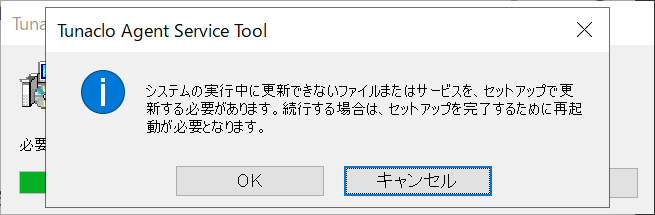
アンインストールが中断されたら、サービスを停止し、再度アンインストールを実施してください。
Tunaclo Agent Service Toolのアップデート
下記の手順でツールをアップデートしてください。
基本的に インストール と同様の手順を実施します。
- 起動中の Agent サービスがある場合は サービスの停止 をもとにサービスを停止します。
- 新しいバージョンの "tunaclo-ast-installer.zip"ファイルをダウンロードし、任意の場所に展開します。
- 展開した"tunaclo-ast-installer"フォルダの"tunaclo-ast-x.x.x.msi"ファイルをダブルクリックします。
- 使用許諾契約書の内容を確認後、「□ I accept the terms in the License Agreement」にチェックを入れ、[Install]ボタンをクリックします。
- UAC(ユーザーアカウント制御)の画面が「このアプリがデバイスに変更を加えることを許可しますか?」というメッセージで表示されるため、「はい」を選択すれば、アップデートが開始されます。
- アップデートが完了すると、「Completed the Tunaclo Agent Service Tool Setup Wizard」と表示されますので[Finish]ボタンをクリックして、インストーラーを終了させてください。
※ Agent サービスの実行中にアップデートしようとする場合、以下の画面が表示されます。「cancel」を選択し、アップデートをキャンセルしてください。
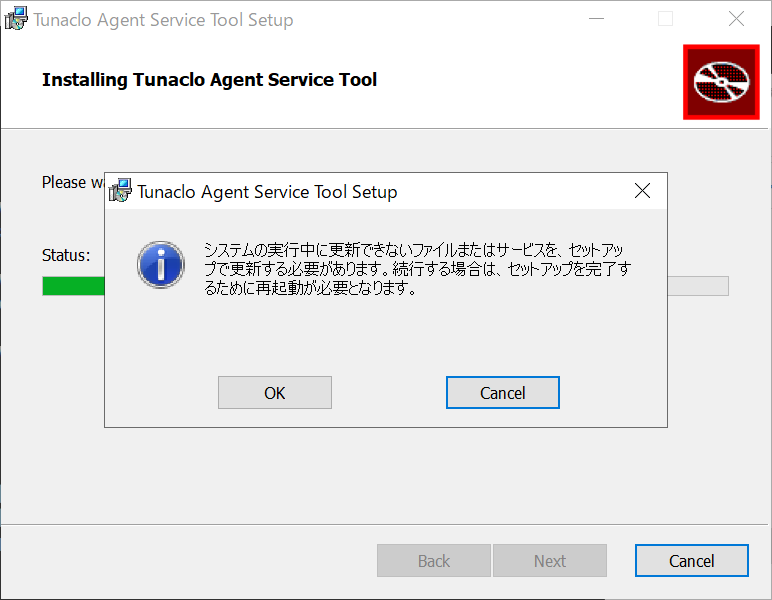
「Are you sure you want to cancel Tunaclo Agent Service Tool instllation?」と表示されるため、「Yes」を選択してください。
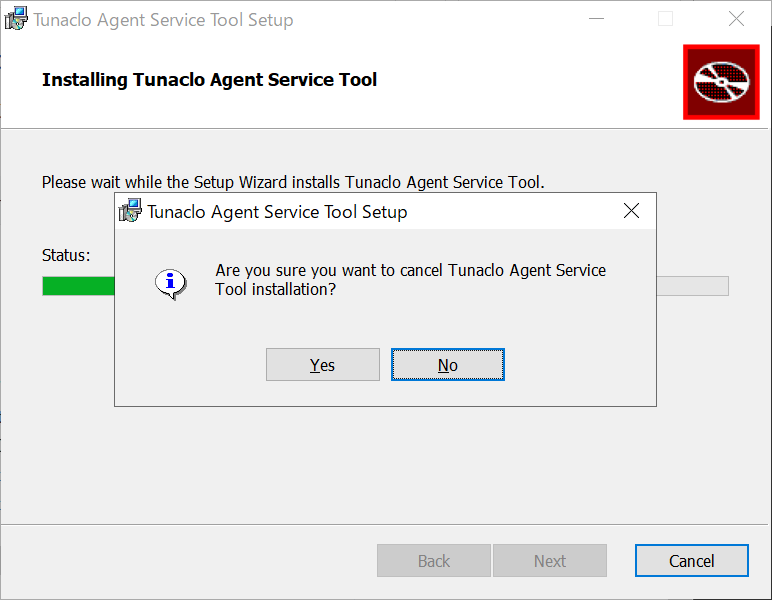
アップデートが中断されると、「Tunaclo Agent Service Tool Setup Wizard was interrupted」と表示されますので[Finish]ボタンをクリックして、インストーラーを終了させてください。
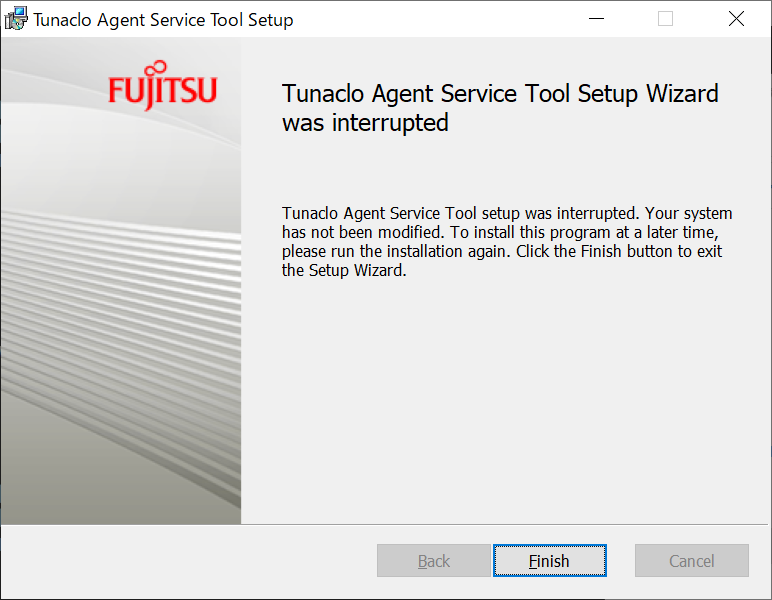
アップデートが中断されたら、サービスを停止し、再度アップデートを実施してください。
アップデート完了後は必要に応じて、 サービスの開始 をもとにサービスを開始してください。
トラブルシューティング
Tunaclo Agent Service Tool で問題が発生した際のチェック項目を記述します。その他の事例や Tunaclo AC サービスに関する FAQ は こちら を参照ください。
| 発生事象 | 説明 |
|---|---|
| インストール時、『別のバージョンの製品が既にインストールされています』というエラーが発生する。 | コントロールパネルの「プログラムのアンインストール」-> 「プログラムのアンインストールまたは変更」のメニューから、Tunaclo Agent Service Tool のエントリを選択し、右クリックから「アンインストール」-> 「はい」を選択して一旦古い版数のソフトをアンインストールします。 |
| tunaclo-ast.exe list コマンド実行時、agentError の欄に以下のエラーが表示される。 Failed to initialize agent service: open C:\ProgramData\Fujitsu\TunacloAC\agent-services\サービス名\config.yaml: The system cannot find the file specified. |
設定ファイルが消失しています。サービスの削除と再追加をお試しください。 |
エラーメッセージと対処法
以下、Tunaclo Connect Client で表示される主なエラーメッセージとその対処方法です。この他のメッセージが出た場合は、 Troubleshooting のページも参照ください。
| エラーメッセージ | コマンド種別 | 原因 | 対処方法 |
|---|---|---|---|
| Failed to get setting file: <ファイル名> | 共通 | setting オプションで指定されたファイルが存在しません | 設定ファイルのファイルパスやファイル名に誤りがないかご確認ください。 |
| Invalid settings was specified: <エラー詳細> | 共通 | 設定ファイルに誤りがあります | 設定ファイル(settings.yaml)の各パラメタと設定値が正しいか確認してください。 |
| Invalid start type <サービス開始タイプ> is specified. Please set manual or auto | create | startType オプションの値に誤りがあります | startType オプションの指定値が正しいか確認してください。 |
| Failed to parse a config file: <ファイル名> | create | 設定ファイルの文字コード、もしくは形式に問題があります | 設定ファイルの文字コードが UTF-8 であること、形式が YAML 形式であることを確認してください。 |
| Specified config file has invalid option: <エラー項目一覧> | create | 設定ファイルに誤りがあります | 設定ファイルの各パラメタと設定値が正しいか確認してください。 |
| Agent service <サービス名> is not installed | delete | 指定したサービスが存在しません | name オプションの指定値が正しいか確認してください。 |
| Agent service <サービス名> is not installed | start, stop | 指定したサービスが存在しません | name オプションで指定したサービス名が正しいか確認してください。 |
| Failed to start agent service <サービス名>: An instance of the service is already running. | start | 指定したサービスは既に起動しています | list コマンドやサービス管理ツールでサービスの状態を確認してください。 |
| Failed to stop agent service <サービス名>: service state was already changed | stop | 指定したサービスは既に停止しています | list コマンドやサービス管理ツールでサービスの状態を確認してください。 |
list コマンドで出力される値の説明
list コマンドで出力される項目の意味は以下のとおりです。
| パラメータ | 説明 | 例 |
|---|---|---|
| servicetName | サービス名 | Tunaclo_connect-client |
| serviceStatus | サービスの状態 | Running, Stopped など |
| serviceStartType | サービス起動時の設定 | Automatic, Manual など |
| logLevel | ログレベル | info, またはdebug |
| maxLogSize | ログローテーション時の最大ログサイズ(バイト数単位) | 20971520 (20MB) |
| logBackups | ログローテーション時に保持されるバックアップファイルの最大数 | 2 |
| agentName | エージェント名 | connect-client |
| agentType | エージェントタイプ | Front AgentもしくはBack Agent |
| agentStatus | エージェントの状態 | Running、Stopped など |
| agentConfigPath | agent config ファイルのパス | C:\ProgramData\Fujitsu\TunacloAC\agent-services\connect-client\config.yaml |
| agentLogDir | agent log ファイルのディレクトリパス | C:\ProgramData\Fujitsu\TunacloAC\agent-services\connect-client |
| agentError | Agent サービスで発生したエラー内容を表示(エラーが起きた場合) | Failed to start the agent : exit status 2 |
ログの格納場所について
Front/Back Agent または Agent Service でエラーが発生した場合のログはログディレクトリに格納されています。
ログディレクトリの場所は、tunaclo-ast list コマンドのagentLogDir です。
- Front/Back Agent のログファイル: agent.log
- Agent Service のログ: ast.log
※ログファイルは、maxLogSize(デフォルト20MB)で別ファイルにアーカイブされ、logBackups 分過去のアーカイブを保持します。
※アーカイブファイル名には日付が付加されます。(例: agent-2021-01-21T04-34-41.182.log)